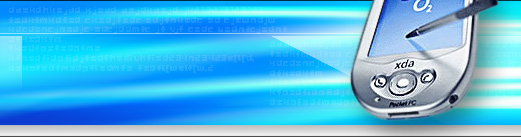Как установить драйвера на планшет Андроид?

Знаете ли вы, что не существует таких драйверов, которые можно установить для устройства на базе Андроид? Они нужны для операционной системы Windows. Каждый раз, когда вы подключаете любое андроид устройство к персональному компьютеру (ПК), эти драйвера запрашиваются для согласующего устройства.
Если драйвера не находятся и не загружаются через Интернет, возможно, нужно временно отключить антивирус для андроид.
Или требуется самому установить драйвера на планшет андроид.
Но, при большом разнообразии марок андроид планшетов и телефонов, имеющихся на рынке, найти соответствующие драйвера для подключения конкретно своего девайса к компьютеру почти не возможно. Но все же, можно воспользоваться помощью программ — установщиков, и найти, а дальше загрузить нужные драйвера на андроид для почти всех выпущенных сейчас телефонов и планшетов, например, драйвера usb, блютуз, adb драйвера.
Как найти и установить драйверы на андроид с помощью программы?
1. Загрузить бесплатную программу на компьютер, например PdaNet.exe. Программка поддерживает связь компьютера с андроид устройством через USB соединение, при подключении к Интернету, в это время будут определены подходящие драйвера и установлены на ПК.

Лучшее в этой программе — это огромный список марок и моделей устройств, с которыми она работает. Она совместима с операционками Windows 7 и 8, а также Windows XP.
2. Для предотвращения любых проблем при установке, особенно если уже были неудачные попытки обновления программного обеспечения для Андроид:
• Удалите все ранее установленные на ПК драйвера.
• Затем перезагрузите компьютер. Проверьте в списке достоверность того, что теперь ни один драйвер не установлен.
3. Отключите планшет или телефон от компьютера (если он был подключен), а затем запустите установку «Setup PdaNet» на вашем компьютере. Подтверждайте все, нажимайте «Next». Дождитесь, пока не отобразиться окошко с заголовком «USB drivers».
Если подобные драйвера на андроид были раньше установлены, и вы их не удалили, тогда в этом окне будет просьба о разрешении, чтобы сделать это. В любом случае нажимайте значок «Yes», и продолжайте установку.

4. На следующем всплывающем окне выберите производителя вашего устройства. Если такой марки в списке нет, тогда выбираете строку «Others», и нажимайте «OK».

5: Теперь, появится предупреждающее сообщение, говорящие о том что «Windows не может проверить издателя программного обеспечения». Уверенно клацайте вкладку «Install this driver software anyway» (установить драйвер на андроид в любом случае). Это сообщение может появиться несколько раз.

6. Дальше, будет окошко с просьбой подключить мобильное устройство к компьютеру. Подключите планшет или телефон к ПК с помощью кабеля USB, жмите «OK».

7. Последним будет запрос на разрешение установки программного обеспечения из «June Fabrics Technology». Клацайте «Install», будет начата установка драйверов.

Если все прошло успешно, вам об этом сообщиться в последнем диалоговом окне.
Внимание! При установке драйвера на андроид не выполняйте никакие действия, такие как: передача данных через USB или просмотр информации хранящейся на андроид устройстве.
Если же после установки, драйверы андроид не работают, попробуйте следующее:
• Перезагрузите компьютер.
• Подключите планшет или телефон к другим портам USB.
• Попробуйте другой кабель USB.
• Попробуйте на другом компьютере или с другой ОС Windows.
|